小编教你win7网上邻居怎么添加?
来源:game773整合
作者:
时间:2024-03-23 10:27
小编:773游戏
前几天小编收到一个用户的求助信息,询问小编怎么给win7添加网上邻居,其实win7添加网上邻居的方法有很多种,下面小编就来说一种简单的操作方法,希望对您有帮助。
在win10系统没有发布之前很多朋友使用的都是win7系统,但是很多朋友在系统上没有发现win7网上邻居,其实您只需添加一个网上邻居即可,下面小编就告诉你win7网上邻居。
win7网上邻居怎么添加
1.进入系统桌面,鼠标点击我的电脑,鼠标右键我的电脑里空白处,选择添加一个网络位置。
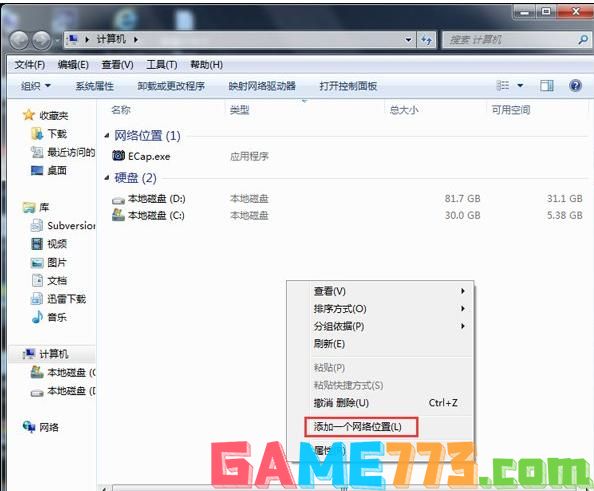
win7图-1
2.在出现的添加向导中,一路点击下一步。
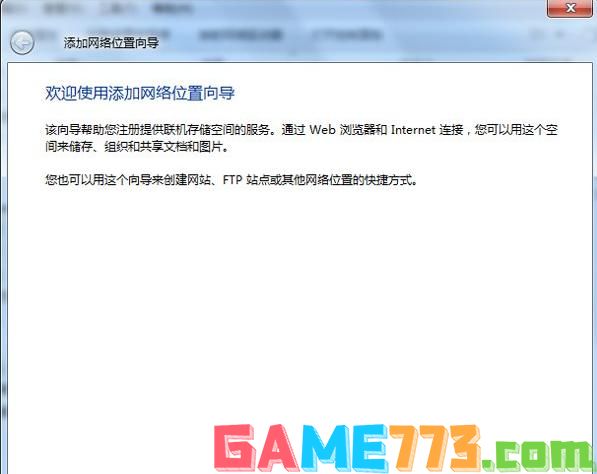
win7网上邻居图-2
3.在出现指定网址的位置界面中,点击浏览输入你想添加的网络位置,点击下一步。

添加网上邻居图-3
4.勾选匿名登录,佛山门口下一步继续。
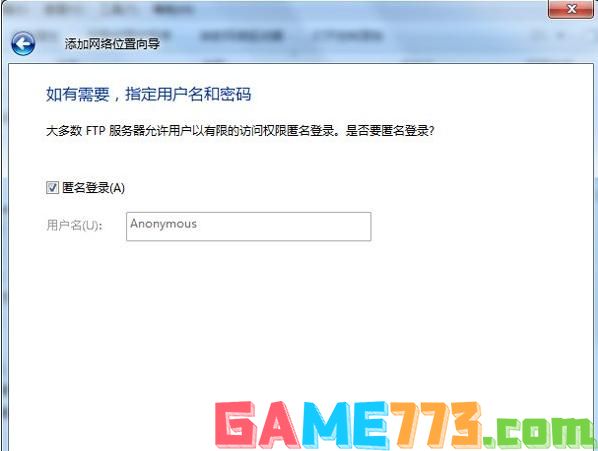
添加网上邻居图-4
5.然后给网上邻居命名,点击下一步即可。

win7网上邻居图-5
现在指定win7网上邻居怎么添加了吧,希望对您有帮助。
上文即是我教你win7网上邻居怎么添加?的全部内容了,文章的版权归原作者所有,如有侵犯您的权利,请及时联系本站删除,更多win7网上邻居相关资讯,请关注收藏773游戏网。
下一篇:最后一页














